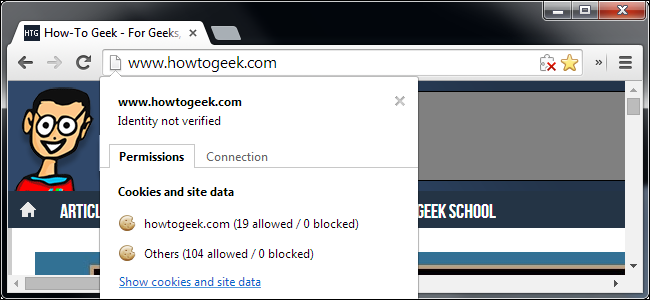Browser fügen Funktionen so schnell hinzu, dass dies der Fall istschwer zu verfolgen. Internet Explorer bietet Live-Benachrichtigungen für Kacheln und Taskleisten, Safari Push-Benachrichtigungen, Chrome ein eigenes Benachrichtigungscenter und Ubuntu Benachrichtigungen für Web-Apps.
Alle unten aufgeführten Funktionen funktionieren nur auf Websites, auf denen die Unterstützung speziell implementiert wurde. Benachrichtigungen sind eine weitere leistungsstarke neue Browserfunktion, die immer weiter verbreitet wird.
Internet Explorer Live-Kacheln
VERBUNDEN: Was Sie über Windows 8.1 wissen müssen
Unter Windows 8.1, Internet Explorer 11 kann jetzt Live-Kacheln für Websites anzeigen, die Sie an Ihren Startbildschirmen anheften. Auf diese Weise können Sie die neuesten Aktualisierungen Ihrer angehefteten Websites auf dem Startbildschirm auf dieselbe Weise anzeigen, wie native Windows 8-Apps Live-Kacheln verwenden. Um dies zu verwenden, müssen Sie eine Site anheften, die die Unterstützung für Live-Kacheln aktiviert hat.
Öffnen Sie dazu eine Website im Windows 8-StilVersion von Internet Explorer 11 unter Windows 8.1. Tippen Sie auf das Sternsymbol in der Navigationsleiste, tippen Sie auf das Stecknadelsymbol und heften Sie die Site an Ihren Startbildschirm. Wenn die Site Live-Kacheln unterstützt, wird sie automatisch aktualisiert.
Hier ist zum Beispiel eine Techmeme-Live-Kachel in Aktion.

Safari Push-Benachrichtigungen
Mit Safari können Websites jetzt Push verwendenBenachrichtigungen und Aktualisierungen direkt an Ihren Desktop senden. Wenn Sie eine Website besuchen, die Push-Benachrichtigungen unterstützt, werden Sie gefragt, ob Sie diese aktivieren möchten.
Wenn Sie zustimmen, werden Benachrichtigungsblasen angezeigtauf Ihrem Mac-Desktop, wenn die Website Benachrichtigungen sendet. Diese werden auch im Benachrichtigungscenter angezeigt und bieten Ihnen einen zentralen Ort, an dem Sie die neuesten Updates von Ihren bevorzugten Websites anzeigen können.
Diese Benachrichtigungen können von der gesteuert werdenBenachrichtigungsbereich in der App "Systemeinstellungen". Damit eine Website keine Benachrichtigungen mehr sendet, müssen Sie die Website aus dem Bereich "Benachrichtigungen" im Fenster "Einstellungen" von Safari entfernen.

Chrome Notification Center
VERBUNDEN: Chrome bringt Apps auf Ihren Desktop: Lohnt es sich, sie zu verwenden?
Chrome verfügt nun über ein eigenes Benachrichtigungscenterwird als Taskleistensymbol angezeigt und fasst alle Ihre Chrome-Benachrichtigungen an einem Ort zusammen. Websites können Benachrichtigungen anfordern. Diese werden hier angezeigt. Dies funktioniert nur, wenn die Website in einer Registerkarte im Hintergrund geöffnet ist.
Sie können beispielsweise Google Mail-Benachrichtigungen aktivierenRufen Sie die Google Mail-Website auf, öffnen Sie die Seite "Einstellungen" und navigieren Sie zum Abschnitt "Benachrichtigungen". Wählen Sie Benachrichtigungen für Chat-Nachrichten, neue E-Mails oder nur wichtige neue E-Mails. Die Benachrichtigungen werden als Blasen auf Ihrem Desktop angezeigt, jedoch nur, wenn Google Mail im Hintergrund geöffnet ist.
Chrome-Apps können solche Benachrichtigungen ohne Einrichtung verwenden. Wir werden wahrscheinlich feststellen, dass Chrome-Apps das Benachrichtigungscenter in Zukunft stärker nutzen, wenn sie ausgereift sind.

Angeheftete Internet Explorer-Sites
Auf dem Desktop von Windows 7 und Windows 8: InternetDer Explorer kann Desktop-Benachrichtigungen über die Funktion für angeheftete Sites anzeigen. Wenn Sie eine Website an Ihre Taskleiste anheften, wird auf der Website möglicherweise eine Symbolüberlagerung angezeigt, um Sie über neue Inhalte zu informieren. Dies funktioniert nur, wenn die Website tatsächlich als Fenster im Hintergrund geöffnet ist.
Besuchen Sie dazu eine Website im Internet Explorerfür den Desktop und ziehen Sie das Symbol der Website von der Adressleiste in Ihre Taskleiste. Die angeheftete Site erhält ein eigenes Taskleistensymbol und ein separates Browserfenster. Außerdem werden Benachrichtigungsindikatoren auf dem Symbol angezeigt, wenn die Website diese unterstützt.
Beispielsweise zeigt der Outlook.com-E-Mail-Dienst von Microsoft eine Benachrichtigung an, um Sie über neue E-Mails zu informieren. Facebook unterstützt diese Funktion ebenfalls.

Ubuntu Web App Integration
VERBUNDEN: Installieren und Verwenden der neuen Web-Apps-Funktion von Ubuntu
Ubuntu hat seit Ubuntu eine Web-App-Integration12.10. Wenn Sie eine unterstützte Website besuchen, werden Sie gefragt, ob Sie Integrationsfunktionen installieren möchten. Sie können beispielsweise die BBC News-Website in Ihrem Browser besuchen und die Web-App-Integration aktivieren. Sie erhalten dann Desktop-Benachrichtigungen mit neuen BBC-Schlagzeilen.

Wenn Sie Firefox verwenden und Benachrichtigungen für Websites, E-Mails und andere wichtige Informationen im Browser anzeigen möchten, müssen Sie eine Erweiterung installieren, die diese Benachrichtigungen bereitstellt.
Während Firefox HTML5 Desktop zu unterstützen scheintBenachrichtigungen sind offenbar nicht mit dem Benachrichtigungssystem von Chrome kompatibel. Benachrichtigungen auf Websites wie Google Mail funktionieren beispielsweise in Chrome, nicht jedoch in Firefox. Dies ist wahrscheinlich nicht die Schuld von Firefox und Chrome tut möglicherweise etwas, das nicht dem Standard entspricht. Das Endergebnis ist jedoch, dass Firefox dahintersteckt.